SeaTools: diagnostica l'unità disco rigido per dati/settori danneggiati
Varie / / February 10, 2022
Una cosa che sappiamo tutti su macchine e gadget è che di solito non durano per sempre. Non importa quanto uno sia attento, tutti subiscono l'usura con il tempo e quindi non funzionano un giorno. Lo stesso vale per tutti i componenti di un computer.

immagine per gentile concessione: okuryu
Se dispositivi come RAM, webcam, touchpad non funzionano, è possibile sostituirlo presso il centro di assistenza più vicino, ma cosa succede se il disco rigido si arresta in modo anomalo! Ovviamente puoi acquistare e installare il nuovo disco rigido senza alcuno sforzo, ma per quanto riguarda i dati che sono spariti per sempre. Non puoi rischiare, giusto? (sì, beh, probabilmente potresti se tu dati di backup e creare immagini di sistema regolarmente, ma è ancora una grande seccatura)
Il modo migliore per prevenire (o sapere prima che accada) un errore del disco è eseguire controlli di routine su di esso. La diagnosi del disco rigido per i settori danneggiati di tanto in tanto è una buona pratica. Il chkdsk
comando può raggiungere questo obiettivo, ma per una migliore comprensione della situazione, ti consigliamo di dare Strumenti marini un colpo.SeaTools, da Seagate è un software gratuito che aiuta l'utente a testare e analizzare il proprio disco rigido a livello hardware per trovare errori e settori danneggiati. Sebbene sia uno strumento di Seagate Labs, funziona perfettamente su qualsiasi disco rigido, indipendentemente dal produttore.
Alcuni suggerimenti prima di iniziare a diagnosticare il disco rigido
- Chiudere tutte le altre applicazioni prima di eseguire una diagnosi. Assicurati che nessun processo non necessario sia in esecuzione in background utilizzando Task Manager.
- Se stai diagnosticando un laptop, assicurati che non funzioni a batterie. Assicurati che sia collegato a una fonte di alimentazione.
- Se hai un'unità esterna collegata al tuo computer che non desideri diagnosticare, rimuovila in modo sicuro prima di procedere
- Ti suggerirei anche di sederti con una tazza di caffè o uno spuntino prima di iniziare. Sì, è un processo che richiede tempo (di solito).
Diagnosi del disco rigido per settori danneggiati e altri problemi
Passo 1: Scarica e installa SeaTools per Windows sul tuo computer. L'installazione è molto semplice; tutto quello che devi fare è seguire le istruzioni nella procedura guidata di installazione.
Passo 2: Una volta che il programma è stato installato correttamente, avvialo con i privilegi di amministratore (fare clic con il tasto destro, fare clic su Esegui come amministratore). Sull'interfaccia principale del programma ti verrà mostrato l'elenco di tutte le unità rilevate (interne o esterne) insieme al numero di serie, al numero di modello, alla versione del firmware e allo stato corrispondenti.
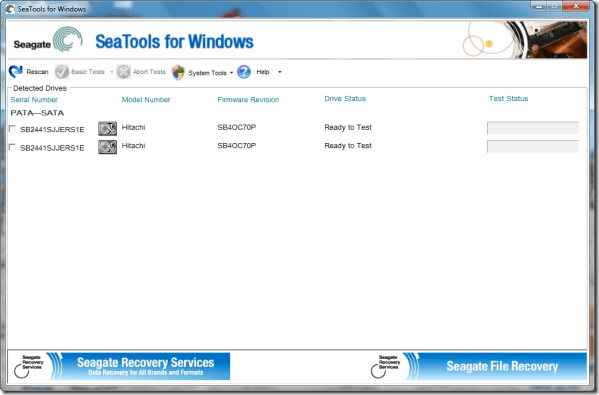
Passaggio 3: Seleziona il disco di cui desideri verificare la presenza di errori selezionando la casella accanto ad esso. Ora fai clic su test di base e seleziona il tipo di test che desideri eseguire. Il Test generico lungo fornisce le informazioni più dettagliate, ma il completamento potrebbe richiedere ore.
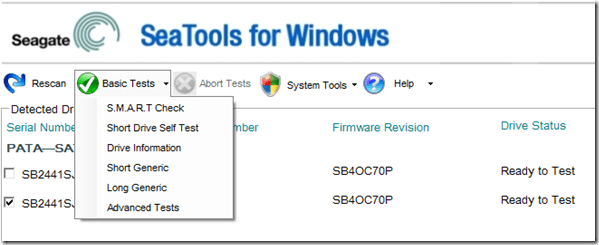
Nota: Si prega di non utilizzare test avanzati se non ne hai idea. Io stesso non l'ho provato a causa di questo messaggio di avviso.

Passaggio 4: SeaTools inizierà ora a diagnosticare il tuo disco. Il processo richiederà del tempo a seconda del lato del disco. Nel frattempo puoi fare delle commissioni veloci o goderti il tuo caffè se ti sei seduto con uno.
Passaggio 5: Dopo il completamento dell'analisi, se viene visualizzato a passaggio verde scritto nella colonna di stato dell'unità, quindi non devi preoccuparti, il tuo disco è in rosa della sua salute senza settori danneggiati. Se vengono rilevati settori danneggiati durante la diagnostica del test, si interromperà con uno stato FAIL ed emetterà a Codice di prova SeaTools.

Se SeaTools ti dà un segnale rosso relativo allo stato del tuo disco rigido, dovresti eseguire immediatamente il backup di tutti i tuoi dati importanti e considerare la possibilità di sostituire il tuo disco rigido.
Il mio verdetto
SeaTools è uno strumento buono e semplice da usare ma, probabilmente, difficile da capire (i risultati che produce e il modo in cui esegue i test intendo). A mio parere, il programma dovrebbe fornire una migliore comprensione di tutti i tipi di test e rendere i risultati della scansione più vividi e chiari dal punto di vista dell'utente. Tuttavia, è uno strumento indispensabile per gli utenti Windows.
Ultimo aggiornamento il 02 febbraio 2022
L'articolo sopra può contenere link di affiliazione che aiutano a supportare Guiding Tech. Tuttavia, non pregiudica la nostra integrità editoriale. Il contenuto rimane imparziale e autentico.



